在cad中如何繪制花朵
在cad中如何繪制花朵?下面演示花朵的繪制方法和步驟,有需要的讀者可以參考下
1、首先,正常啟動中望CAD軟件
2、接著,執行“圓”命令(c),繪制一個半徑為20mm的圓,再執行“多邊形”命令,繪制一個內切于圓的正五邊形,具圓半徑為60mm
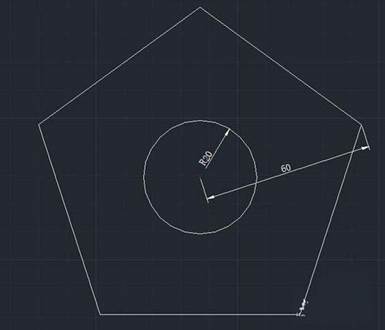
3、選擇“繪圖|圓弧|起點、端點、半徑”菜單命令,過五邊形上側二條邊的中點,繪制半徑為29mm的圓弧
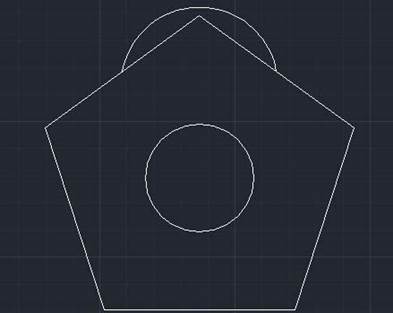
4、執行“陣列”命令(AR),選擇上一步所繪制的圓弧對象,再選擇“極軸”選項,設置捕捉內圓心點作為陣列的中心點,再設置陣列數為“5”,從而完成對圓弧進行陣列
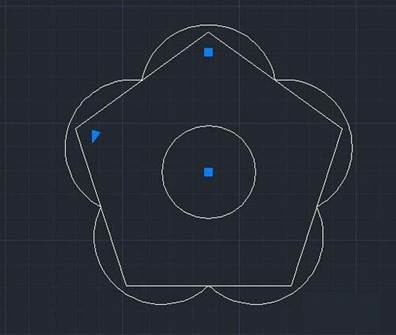
5、執行“刪除”命令(E),將五邊形刪除;再執行“施轉”命令,圍繞圓心將圓弧旋轉45度
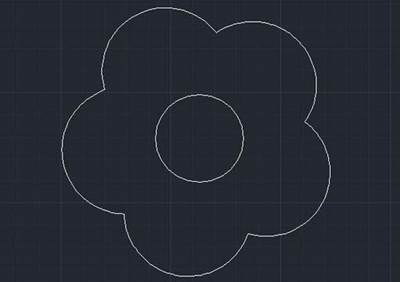
6、執行“多段線”命令,設置起始寬度為5mm,端點寬度為5mm,繪制一條如圖所示的圓弧
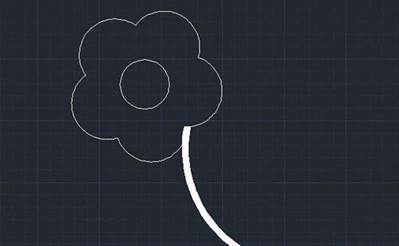
7、再執行“多段線”命令(pl),設置起始寬度為0,端點寬度為5mm,繪制一條圓弧,并通過執行“復制”命令(co),再復制出二條多段線,最后依次分別選擇多段線,拖動多段線夾點位置,繪制圖示圖形
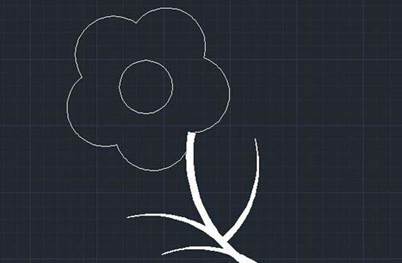
8、最后,按組合鍵【ctrl+1】,再打開特性面板,在特性面板下拉列表中,將花朵的顏色改為綠色
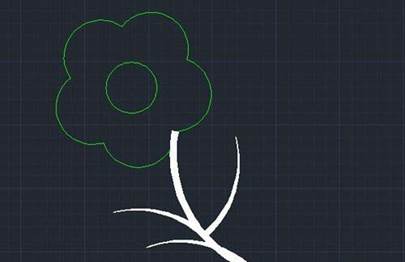
推薦閱讀:模具CAD
推薦閱讀:CAD快捷鍵
·數字化轉型正當時!中望+博超全國產電力行業解決方案助力行業創新發展2025-03-27
·中望隆迪落戶上海,開啟中國工業軟件產業升級新征程2025-03-25
·中望軟件2025經銷商大會圓滿召開,共繪工軟生態新藍圖2025-03-17
·中望CAx一體化技術研討會:助力四川工業,加速數字化轉型2024-09-20
·中望與江蘇省院達成戰略合作:以國產化方案助力建筑設計行業數字化升級2024-09-20
·中望在寧波舉辦CAx一體化技術研討會,助推浙江工業可持續創新2024-08-23
·聚焦區域發展獨特性,中望CAx一體化技術為貴州智能制造提供新動力2024-08-23
·ZWorld2024中望全球生態大會即將啟幕,誠邀您共襄盛舉2024-08-21
·玩趣3D:如何應用中望3D,快速設計基站天線傳動螺桿?2022-02-10
·趣玩3D:使用中望3D設計車頂帳篷,為戶外休閑增添新裝備2021-11-25
·現代與歷史的碰撞:阿根廷學生應用中望3D,技術重現達·芬奇“飛碟”坦克原型2021-09-26
·我的珠寶人生:西班牙設計師用中望3D設計華美珠寶2021-09-26
·9個小妙招,切換至中望CAD竟可以如此順暢快速 2021-09-06
·原來插頭是這樣設計的,看完你學會了嗎?2021-09-06
·玩趣3D:如何巧用中望3D 2022新功能,設計專屬相機?2021-08-10
·如何使用中望3D 2022的CAM方案加工塑膠模具2021-06-24
·CAD三維傾斜面怎么用2017-03-10
·CAD字體無法完整顯示2015-11-18
·CAD命令之重新生成(regen和redraw)2017-10-09
·如何應對CAD中標注尺寸被填充覆蓋導致無法看清數字的情況2023-10-31
·CAD利用計算器進行圖塊非等比例縮放2021-06-07
·中望CAD使用坐標值也能畫多段線或直線?2022-02-18
·CAD不等比縮放技巧2020-02-24
·CAD繪圖界面分屏了怎么辦?2020-05-14














